想要了解表单数据的趋势变化时,可以使用 Ragic 报表中的折线图来进行分析。例如:血压纪录变化、年度销售金额趋势、客户数量变化…等等。
表单上需要有数字或金额字段以及日期字段,其中时间段的信息会呈现在水平的 X 轴上、而不同时期数值(数字或金额)的波动则会显示在垂直的 Y 轴上。
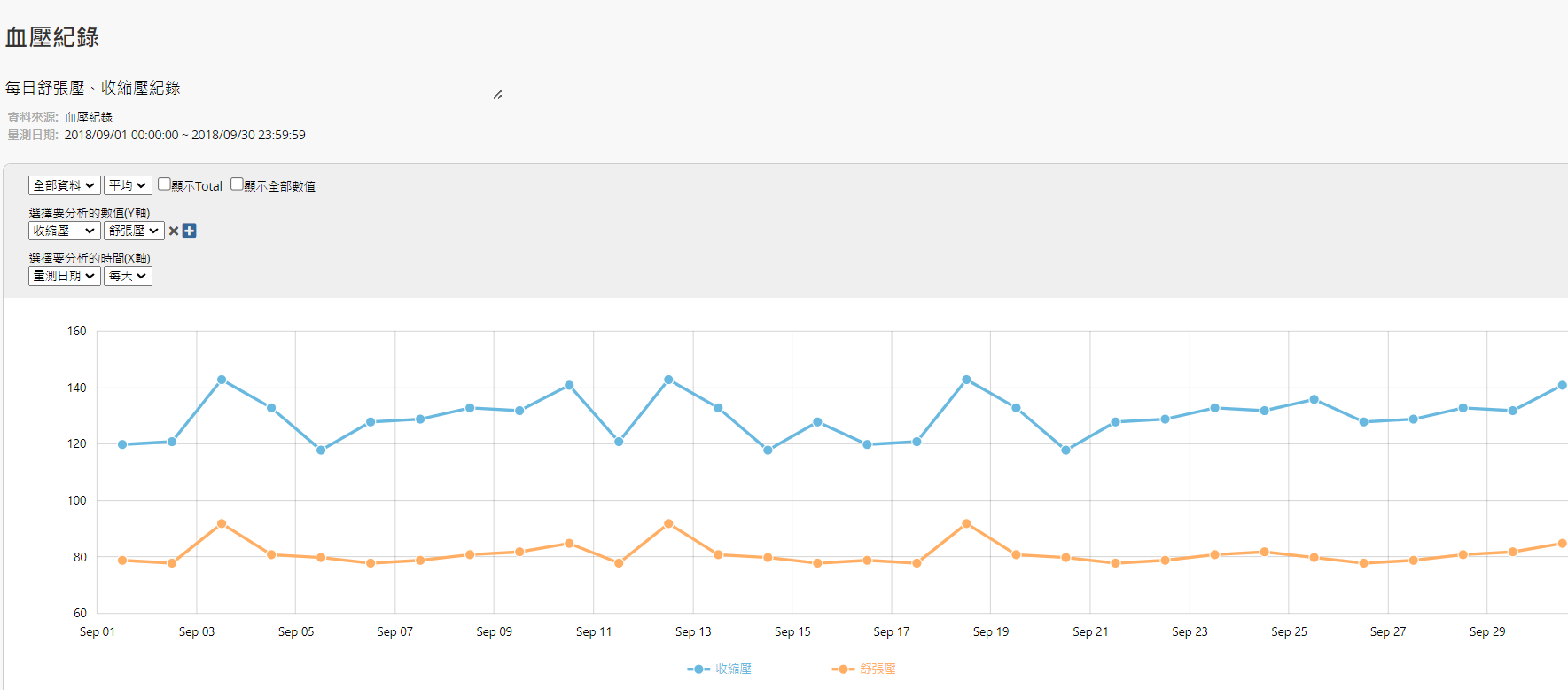
如果你在数据库中没有看到报表选项的话,这可能跟你拥有的报表权限有关。如有任何有关不能阅览及生成报表的问题,请联络你们的系统管理员进行进一步的确认或是调整权限设置。
除了在报表页签下查看系统管理员创建的报表之外,也可以自己生成报表。
生成折线图后,便会出现如下图的范例。左上方的区块,会显示目前的折线图是依据表单的哪些字段生成出来的。
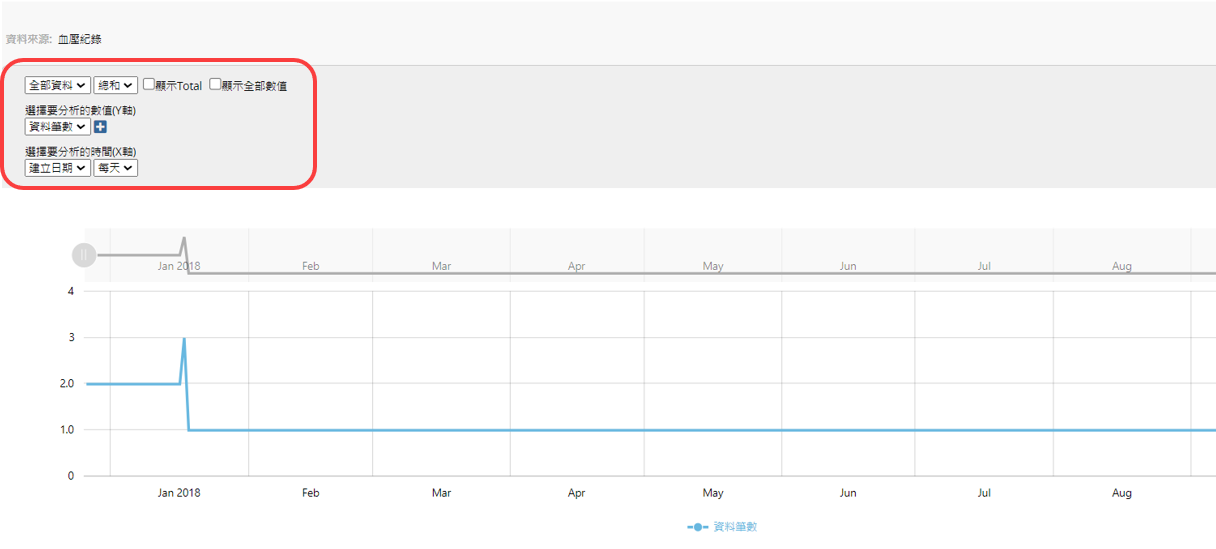
系统会先抓取一些默认的字段,但你也可以依照需求,在这个区块中,点选下拉式菜单来重新选择想分析的字段。
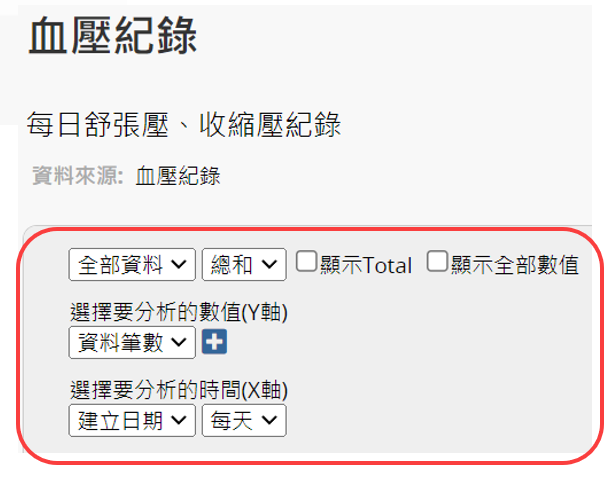
以下依序说明折线图中的各项设置:
此区块第一列主要是让你选择数据如何分群,以及选择要根据数据的“总和”或是“平均值”来绘制折线图。
点击第一列最左方的下拉式菜单,可以选择如何将数据分群(归类)。这个下拉式菜单的默认选项是“全部数据”,若维持这个默认选项,这个折线图将只会显示一条线,这条线就代表该来源表单中全部未经归类的数值数据。
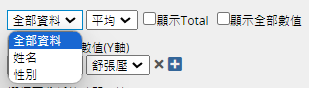
而其他列出的选项,则是来源表单中的从菜单选择、从菜单多选、从其他表单选择字段。“全部数据”以外列出的选项分别是“性别”与“姓名”(来源表单上的选项字段)。点选“性别”时,图表上便会显示两条曲线,一条代表男性的数据、一条代表女性的数据。
在此区块第一列的右侧你可以选择数据数值显示的方式。

当你选择显示 Total 时,会另外显示在折线图上所有线条的数据数值加总( Total ) ,例如:当你要分析不同通路的每月客户数量趋势时,可以另外再显示出每月的客户总数趋势变化。
当你选择显示全部数值时,则在折线图上的每一笔数据上都会直接显示出该数值,若没有勾选的情况则要透过将鼠标移到上面才会显示数值。
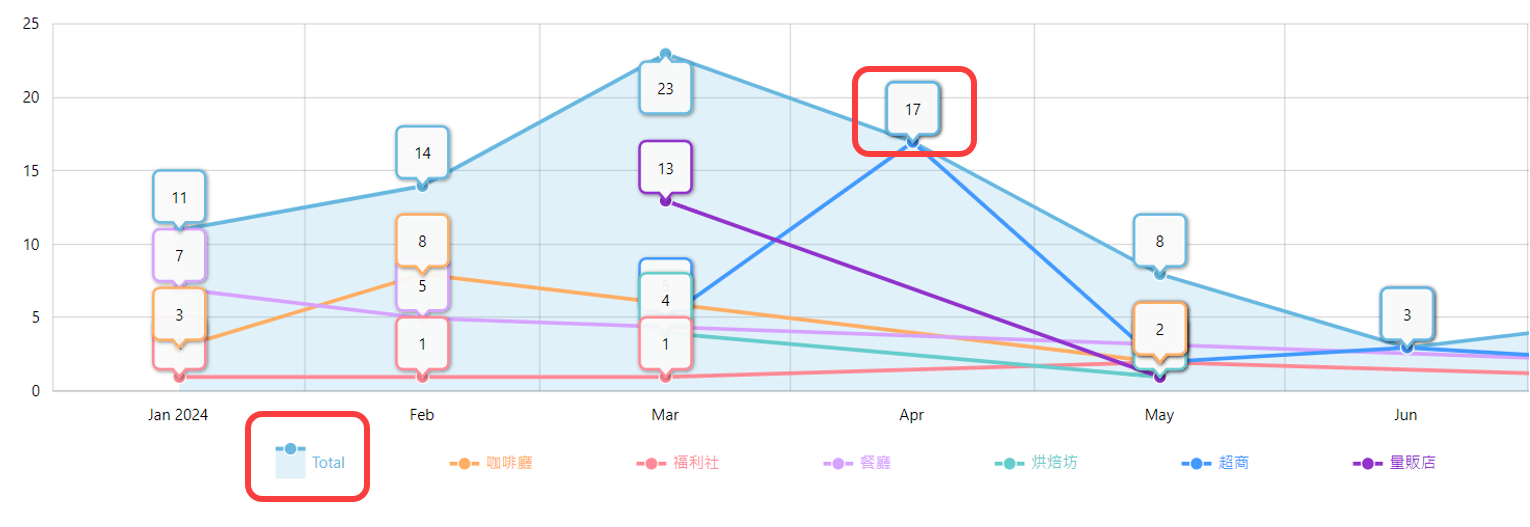
你可以点选下面各分群数据的图符来选择是否要显示该类别的折线图。
此区块第二列则是可以选择要分析的数值(Y 轴)。你可以选择分析来源表单的数据笔数或该表单的数字或金额字段。
假设你在第一列选择要分析的是“全部数据”,在这里你会看到菜单旁边有个“+”号,代表你可以选择同时看到多个数值字段的分析结果,例如收缩压、舒张压、心跳等,它们会显示成多条不同颜色的线。
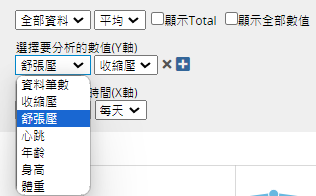
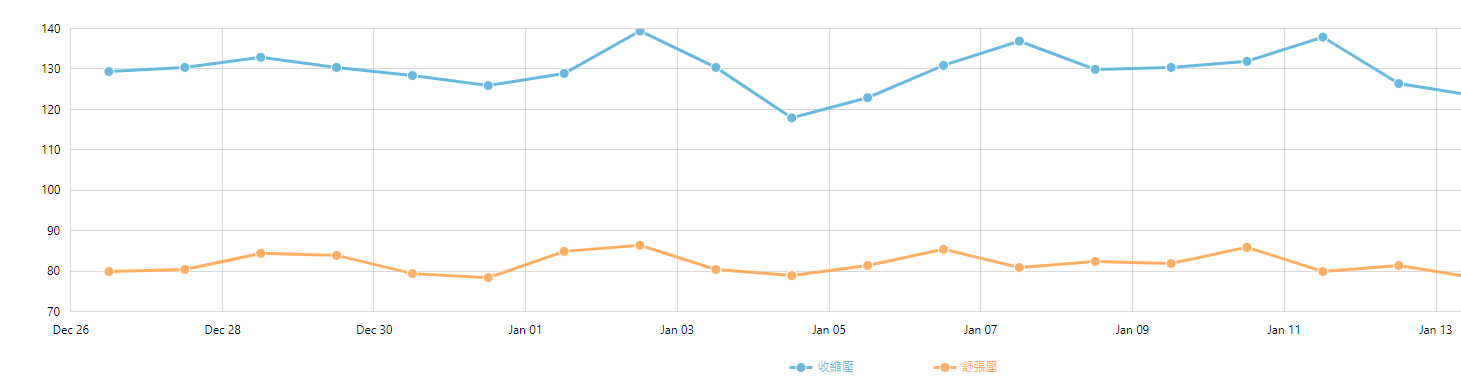
而如果你已经选择将“数据分群”(例如依照性别分成两条曲线)来显示的话,这边就只能选择分析一个数值字段。
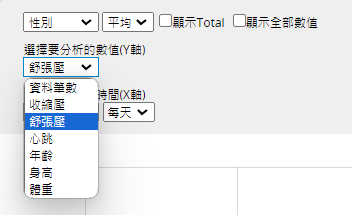
此区块第三列则是可以选择要分析的时间依据,系统会列出所有来源表单中的日期字段以及系统自动记录的数据创建日期让你选择。你也可以在此选择要分析的“时间区间”,例如“每天”、“每周”、“每月”、“每年”等。
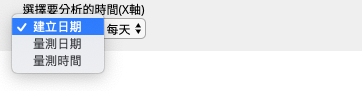
另外,当表单数据的“时间区间”很长、导致折线图上呈现的数据很多的时候,例如:将血压纪录设置“时间区间”为“每天”时,因为有好几个月的纪录,就会一次呈现非常多数据,这时折线图上方就会出现可以调整时间轴的灰色区域,便可以透过调整这个灰色区域的时间轴来选择想要呈现的时间区间,点选右下角![]() 图符后就可以直接回到最开始的设置。
图符后就可以直接回到最开始的设置。
当调整设置时发生没有生成折线图的情况,代表目前的选项搭配不适用于生成折线图,例如:血压纪录表单若选择“量测时间”作为分析时间的依据字段,则会不适用于“每天”、“每周”、“每月”、“每年”的“时间区间”,因此折线图无法顺利生成。所以当发生无法显示折线图的情况,你就需要重新调整设置,选择适合生成折线图的选项。
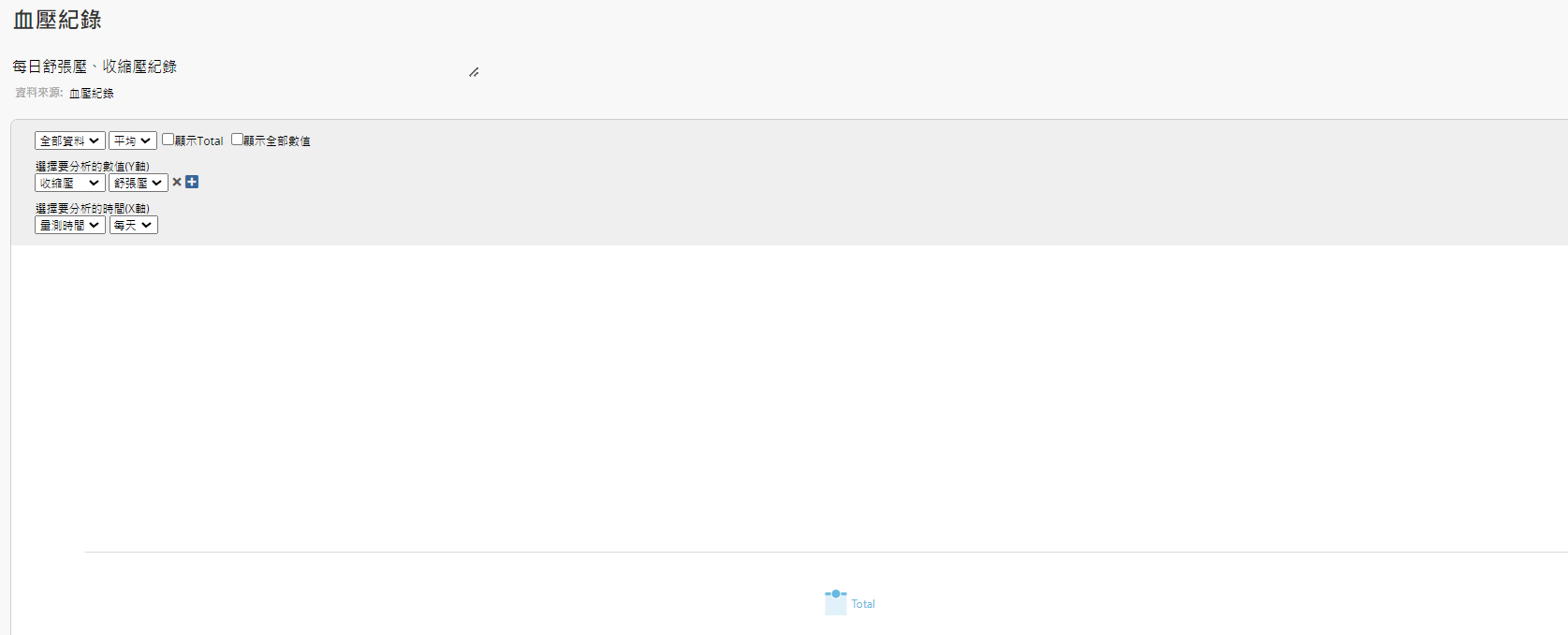
可以使用友好列印或是下载为 PDF 将报表汇出。
你可以在报表筛选数据,以生成所需的报表内容。
透过内嵌报表工具,你可以将报表内嵌到你的站点或是传送链接给其他人。
报表设置可以调整报表的样式,包含:字体、字体大小、边框等。
 感谢您的宝贵意见!
感谢您的宝贵意见!